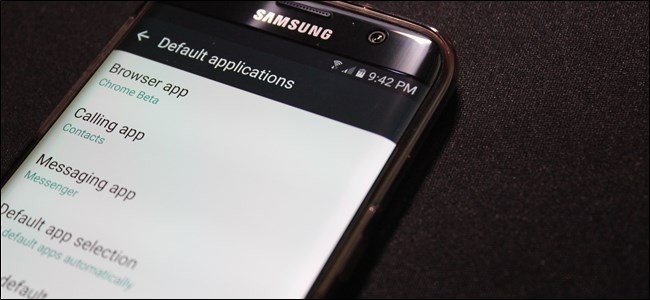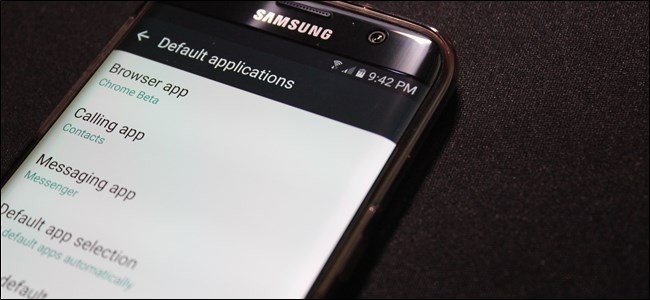
Lorsque vous avez plusieurs applications qui font la même chose—comme les navigateurs, par exemple—Android va vous demander quel est celui que vous souhaitez utiliser à chaque fois, au moins jusqu’à ce que vous définissez un service par défaut avec le “toujours” de l’action. Dans les premiers jours de l’application sélecteur, vous devez supprimer les valeurs par défaut pour chacun avant d’appliquer un autre, mais les choses ont changé.
Maintenant, il ya un moyen simple de gérer les applications par défaut pour les applications les plus utilisées en un seul endroit. Le seul problème est qu’il est dans un endroit différent pour chaque fabricant. Juste Android les choses, non?
La bonne nouvelle est que arriver là où vous devez être commence au même endroit sur chaque appareil Android ici: les Paramètres. Il suffit de tirer vers le bas le panneau de notification et appuyez sur le icône de roue dentée pour sauter dans.
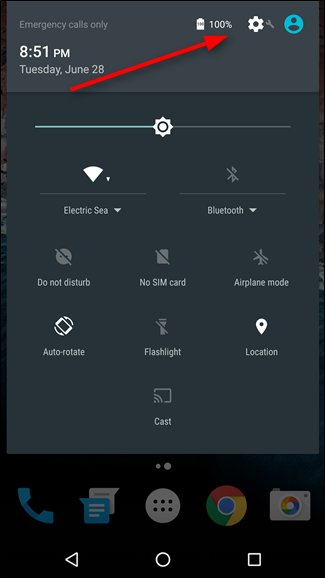
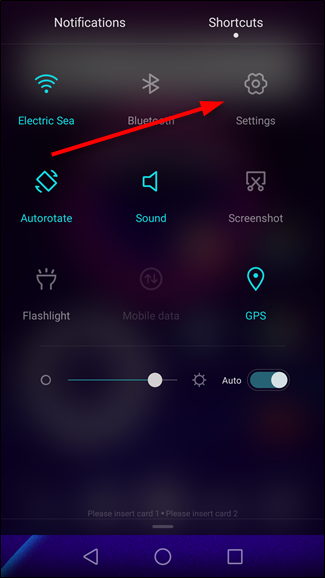
Une fois dans les Paramètres, vous aurez besoin de trouver la section “Applications” de votre fabricant. Sur la plupart des appareils, il est juste marqué “Apps” ou “Gérer les Applications”, avec la principale exception étant le Samsung Galaxy téléphones—vous serez à la recherche pour les “Applications”. Idiot Samsung, étant tous formelle. Sur les appareils LG, vous trouverez des “Apps” sous l’onglet “Général”.

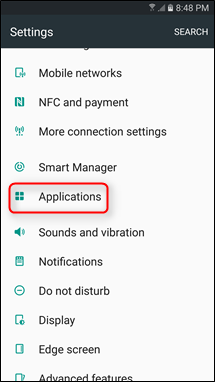
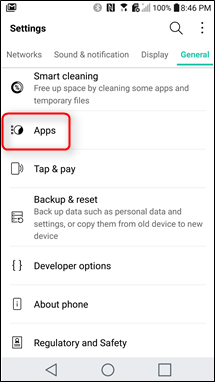
De là, les choses peuvent devenir un peu louche entre les marques. Sur le Stock de Guimauve appareils, appuyez simplement sur l’icône de roue dentée dans l’angle supérieur droit, puis “Applications par Défaut.” Cette évolution de Android N, comme il n’existe pas par Défaut “Apps”—au lieu de cela, tout est géré à partir de l’application paramètres de l’écran. Sur les appareils Galaxy, la deuxième option vers le haut est “applications par Défaut”, qui est celui que vous voulez.

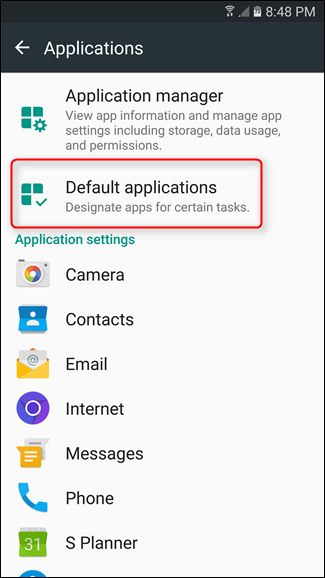
Sur le LG combinés, a frappé le dépassement de bouton dans le coin supérieur droit, puis “Configurer des applications.” Sur les téléphones Huawei, appuyez sur “par Défaut des paramètres de l’application” au bas de l’écran.
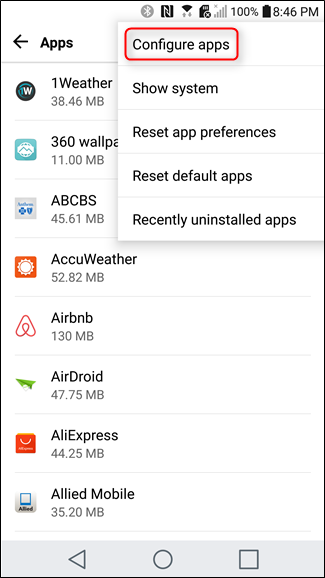

À ce stade, la plupart des fabricants devront devrait être à peu près sur la même page. La majorité vous permettra de changer le lanceur par défaut (à la Maison), le navigateur, le dialer (téléphone), des SMS et des applications, ainsi que quelques indications qui varient entre les fabricants.

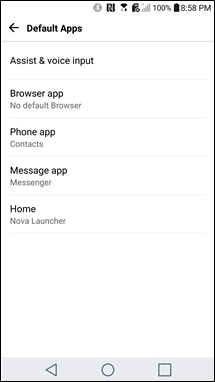
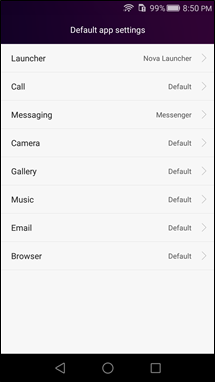
Il est intéressant de mentionner ici que chaque fois que vous installez une nouvelle application qui peut être définie comme un défaut—comme un lanceur ou d’un navigateur cela aura pour effet de réinitialiser vos préférences par défaut pour cette catégorie, vous permettant de définir l’application nouvellement installée par défaut sans avoir à passer par beaucoup de tracas. Si vous voulez le changer en arrière, juste en suivant ces instructions. Simple.